Comment débloquer les téléphones LG Mot de passe oublié ? [Top 6 2022]
Trop souvent, nous oublions le mot de passe de nos smartphones, pour le regretter plus tard. Ne vous inquiétez pas si vous rencontrez le même problème. Cela nous arrive à tous parfois. Heureusement, il existe de nombreuses façons de déverrouiller un appareil Android même lorsque vous avez oublié son mot de passe/pin/pattern lock. Ce guide vous apprendra comment déverrouiller les téléphones LG si vous avez oublié le mot de passe de cinq manières différentes. Continuez à lire et choisissez votre option préférée si vous avez oublié le mot de passe sur votre téléphone LG et dépassez chaque revers auquel vous êtes confronté.
- Solution 1 : Utilisation de DrFoneTool – Déverrouillage de l’écran (solution de 5 minutes)
- Solution 2 : Utiliser Android Device Manager (besoin d’un compte Google)
- Solution 3 : Utiliser la connexion Google (uniquement Android 4.4 et inférieur)
- Solution 4 : Utilisation de la récupération personnalisée (carte SD nécessaire)
- Solution 5 : réinitialisation d’usine du téléphone LG en mode de récupération (efface toutes les données du téléphone)
- Solution 6 : Utilisation de la commande ADB (le débogage USB doit être activé)
Solution 1 : déverrouiller le téléphone LG à l’aide de DrFoneTool – Déverrouillage de l’écran (solution de 5 minutes)
Parmi toutes les solutions que nous allons présenter dans cet article, celle-ci est la plus simple. DrFoneTool – Déverrouillage d’écran (Android) peut vous aider à supprimer l’écran de verrouillage de la plupart des appareils LG et Samsung sans aucune perte de données. Une fois l’écran de verrouillage supprimé, le téléphone fonctionnera comme s’il n’avait jamais été verrouillé auparavant et toutes vos données sont là. En outre, vous pouvez utiliser cet outil pour contourner le code d’accès sur d’autres téléphones Android, tels que Huawei, Lenovo, Oneplus, etc. Le seul défaut de DrFoneTool est qu’il effacera toutes les données au-delà de Samsung et LG après le déverrouillage.

DrFoneTool – Déverrouillage d’écran (Android)
Entrez dans le téléphone LG verrouillé en quelques minutes
- Disponible pour la plupart des séries LG, comme LG/LG2/LG3/G4, etc…
- Sauf pour les téléphones LG, il unverrouille plus de 20,000 XNUMX modèles de téléphones et tablettes Android.
- Tout le monde peut le gérer sans aucune connaissance technique.
- Offrir des solutions de suppression personnalisées pour promettre un bon taux de réussite.
Comment débloquer un téléphone LG avec DrFoneTool – Screen Unlock (Android) ?
Étape 1. Lancez DrFoneTool.
Télécharger DrFoneTool – Déverrouillage d’écran à partir des boutons de téléchargement ci-dessus. Installez-le et lancez-le sur votre ordinateur. Sélectionnez ensuite le ‘Déverrouillage de l’écran‘ une fonction.

Étape 2. Connectez votre téléphone.
Connectez votre téléphone LG à l’ordinateur à l’aide d’un câble USB. Cliquer sur Déverrouiller l’écran Android sur DrFoneTool.

Étape 3. Sélectionnez le modèle de téléphone.
Actuellement, DrFoneTool prend en charge la suppression des écrans de verrouillage sur certains appareils LG et Samsung sans perte de données. Sélectionnez les informations correctes sur le modèle de téléphone dans la liste déroulante.

Étape 4. Démarrez le téléphone en mode téléchargement.
- Déconnectez votre téléphone LG et éteignez-le.
- Appuyez sur le bouton de mise sous tension. Pendant que vous maintenez le bouton Power Up enfoncé, branchez le câble USB.
- Continuez à appuyer sur le bouton Power Up jusqu’à ce que le mode de téléchargement apparaisse.

Étape 5. Retirez l’écran de verrouillage.
Après le démarrage de votre téléphone en mode téléchargement, cliquez sur Supprimer pour commencer à supprimer l’écran de verrouillage. Ce processus ne prend que quelques minutes. Ensuite, votre téléphone redémarrera en mode normal sans écran de verrouillage.

Solution 2 : déverrouillez le téléphone LG à l’aide du gestionnaire d’appareils Android (vous avez besoin d’un compte Google)
C’est probablement la solution la plus pratique pour configurer un nouveau verrou pour votre appareil LG. Avec Android Device Manager, vous pouvez localiser votre appareil, le faire sonner, effacer ses données et même changer son verrouillage à distance. Tout ce que vous avez à faire est de vous connecter au compte Device Manager en utilisant les informations d’identification de votre compte Google. Inutile de dire que votre téléphone LG doit être lié à votre compte Google. Apprenez à déverrouiller le téléphone LG si vous avez oublié votre mot de passe à l’aide du Gestionnaire d’appareils Android.
Étape 1. Commencez par vous connecter à Gestionnaire d’appareils Android en saisissant les informations d’identification de votre compte Google respectif configuré avec votre téléphone.
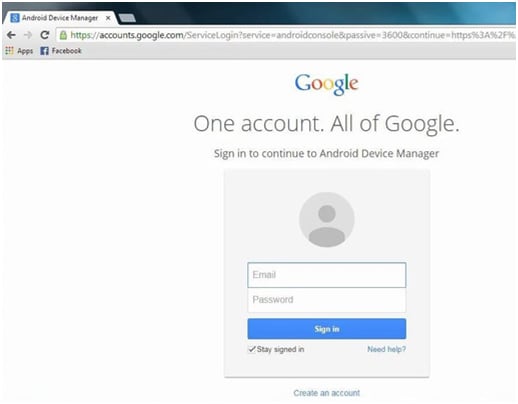
Étape 2. Sélectionnez l’icône de votre appareil pour accéder à diverses fonctionnalités telles que la sonnerie, le verrouillage, l’effacement, etc. Parmi toutes les options proposées, cliquez sur ‘bloquer” pour changer le verrou de sécurité de votre appareil.
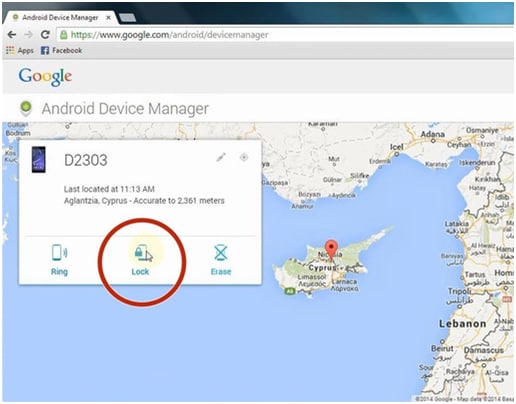
Étape 3. Maintenant, une nouvelle fenêtre contextuelle s’ouvrira. Ici, fournissez le nouveau mot de passe de votre appareil, confirmez-le et cliquez à nouveau sur le bouton ‘verrouiller’ pour enregistrer ces modifications.
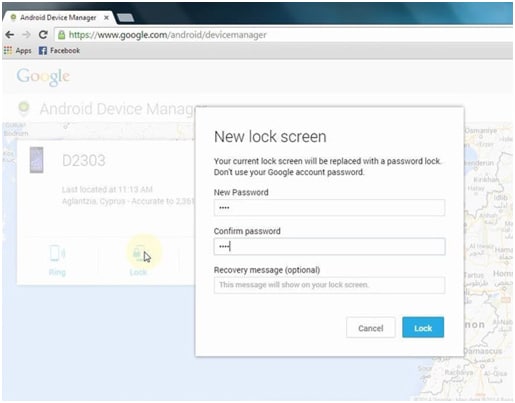
C’est ça! Votre téléphone réinitialisera son mot de passe et vous pourrez résoudre tout problème lié à l’oubli du mot de passe sur le téléphone LG en utilisant Déverrouillage du gestionnaire d’appareils Android.
Solution 3 : déverrouillez le téléphone LG à l’aide de la connexion Google (uniquement Android 4.4 et inférieur)
Si votre appareil LG fonctionne sur Android 4.4 et les versions précédentes, vous pouvez facilement dépasser le verrouillage par mot de passe/modèle sans aucun problème. La disposition n’est pas disponible sur les appareils qui fonctionnent sur des versions plus récentes d’Android. Néanmoins, pour tous les appareils fonctionnant sur des versions antérieures à Android 4.4, c’est sans aucun doute le moyen le plus simple de définir un nouveau mot de passe. Suivez ces étapes pour savoir comment déverrouiller votre téléphone LG si vous avez oublié votre mot de passe en utilisant vos informations d’identification Google.
Étape 1. Essayez de contourner le verrouillage du motif au moins 5 fois. Après toutes les tentatives infructueuses, vous aurez la possibilité de passer un appel d’urgence ou de choisir l’option ‘Oubliez le modèle ».
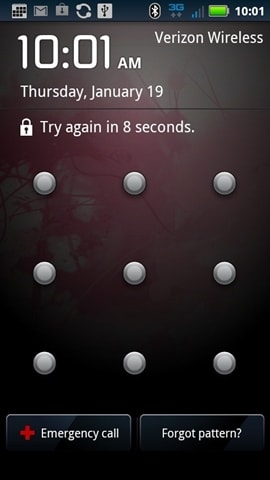
Étape 2. Sélectionnez l’option ‘Oublier le modèle’ et fournissez les informations d’identification correctes de votre compte Google pour déverrouiller votre téléphone.
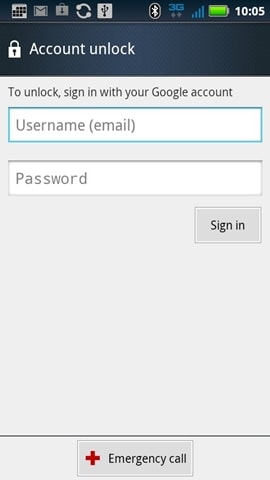
Solution 4 : déverrouillez le téléphone LG à l’aide de la récupération personnalisée (carte SD nécessaire)
Si votre téléphone dispose d’une carte SD amovible, vous pouvez également essayer cette technique pour désactiver le modèle/mot de passe sur votre appareil. Cependant, vous devez avoir une récupération personnalisée installée sur votre appareil pour cette méthode. Vous pouvez toujours opter pour TWRP (Team Win Recovery Project) et le flasher sur votre appareil.
TWRP : https://twrp.me/
De plus, comme vous ne pouvez rien déplacer vers votre appareil lorsqu’il est verrouillé, vous devez faire de même en utilisant sa carte SD. Après vous être assuré que vous avez satisfait à toutes les conditions préalables de base, suivez ces étapes et découvrez comment déverrouiller le mot de passe oublié du téléphone LG à l’aide d’une récupération personnalisée.
Étape 1. Téléchargez un Mot de passe désactivé application et enregistrez son fichier ZIP sur votre ordinateur. Maintenant, insérez votre carte SD dans votre système et déplacez-y le fichier récemment téléchargé.
Étape 2. Redémarrez votre téléphone en mode de récupération. Par exemple, le mode de récupération TWRP peut être activé en appuyant simultanément sur les boutons d’alimentation, d’accueil et d’augmentation du volume. Vous obtiendrez différentes options sur votre écran après être entré dans le mode de récupération personnalisé. Appuyez sur ‘Installer’ et parcourez le fichier d’application Pattern Password Disable.
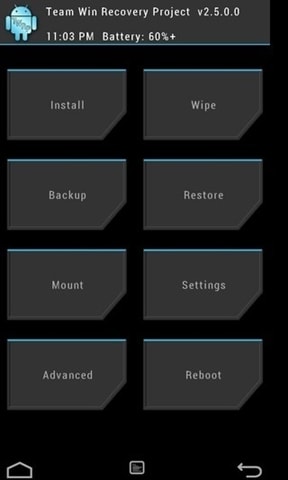
Étape 3. Installez l’application mentionnée ci-dessus et attendez quelques minutes. Ensuite, redémarrez votre téléphone LG. Idéalement, votre téléphone sera redémarré sans aucun écran de verrouillage. Si vous obtenez un écran de verrouillage, vous pouvez le contourner en entrant des chiffres aléatoires.
Solution 5 : Réinitialiser les paramètres d’usine du téléphone LG en mode de récupération (efface toutes les données du téléphone)
Si aucune des alternatives mentionnées ci-dessus ne fonctionne, vous pouvez également essayer de réinitialiser votre appareil en usine. Cela effacera tous les types de données de votre appareil et lui donnera un aspect neuf en le réinitialisant. Cependant, vous pouvez facilement résoudre le mot de passe oublié sur le téléphone LG avec celui-ci. Par conséquent, avant de continuer, vous devez vous familiariser avec toutes les répercussions d’une réinitialisation d’usine. Tout ce que vous avez à faire est de suivre ces étapes.
Étape 1. Mettez votre téléphone LG en mode de récupération avec les combinaisons de touches correctes. Pour ce faire, tout d’abord, éteignez votre appareil et laissez-le reposer quelques secondes. Maintenant, appuyez simultanément sur les touches Power et Volume Down. Continuez à appuyer dessus jusqu’à ce que vous voyiez le logo de LG à l’écran. Relâchez les boutons pendant quelques secondes et appuyez à nouveau dessus en même temps. Encore une fois, continuez à appuyer sur les boutons jusqu’à ce que vous voyiez le menu du mode de récupération. Cette technique fonctionne avec la plupart des appareils LG, mais elle peut différer légèrement d’un modèle à l’autre.
Étape 2. Choisissez ‘Effacer les données/réinitialisation d’usine’. Vous pouvez utiliser la touche d’augmentation et de diminution du volume pour naviguer dans les options et la touche d’alimentation/d’accueil pour sélectionner n’importe quoi. Utilisez ces touches et sélectionnez l’option ‘Wipe Data/Factory Reset’. Vous pouvez obtenir une autre fenêtre contextuelle demandant de supprimer toutes les données utilisateur. Acceptez simplement qu’il réinitialise votre appareil. Asseyez-vous et détendez-vous pendant que votre appareil effectuera une réinitialisation matérielle.
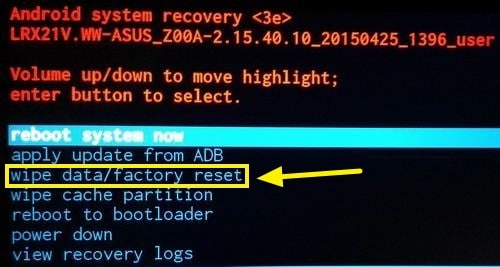
Étape 3. Sélectionnez l’option ‘Redémarrer le système maintenant’ pour le redémarrer. Votre téléphone sera redémarré sans aucun écran de verrouillage.
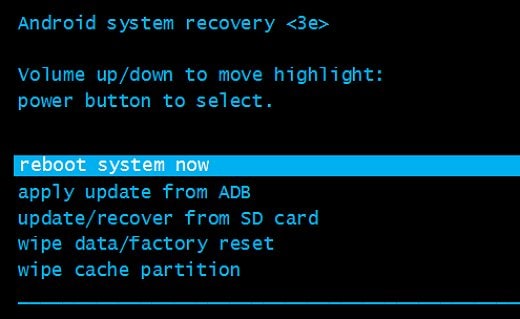
Après avoir suivi ces étapes, vous pouvez facilement résoudre le problème de déverrouillage du problème de mot de passe oublié du téléphone LG.
Solution 6 : déverrouiller le téléphone LG à l’aide de la commande ADB (le débogage USB doit être activé)
Cela peut être un peu compliqué au départ, mais si vous ne souhaitez suivre aucune des techniques mentionnées ci-dessus pour déverrouiller votre appareil, vous pouvez opter pour cette alternative. Avant de continuer, assurez-vous que ADB (Android Debug Bridge) est installé sur votre ordinateur. Si vous ne l’avez pas, vous pouvez télécharger le SDK Android directement ici.
De plus, il serait utile que vous activiez la fonction de débogage USB sur votre téléphone avant d’avoir oublié le mot de passe. Si le débogage USB n’est pas activé auparavant, cette méthode ne fonctionnera pas pour vous.
Après avoir préparé votre appareil et téléchargé tous les logiciels essentiels sur votre ordinateur, suivez ces étapes pour savoir comment déverrouiller votre téléphone LG si vous avez oublié le mot de passe.
Étape 1. Connectez votre appareil à l’ordinateur avec un câble USB et ouvrez l’invite de commande lorsqu’il est connecté avec succès. Si vous obtenez un message contextuel concernant l’autorisation de débogage USB sur votre appareil, acceptez-le simplement et continuez.
Étape 2. Maintenant, veuillez fournir le code suivant à l’invite de commande et redémarrez votre appareil lorsqu’il est traité. Si vous le souhaitez, vous pouvez également modifier un peu le code et fournir une nouvelle goupille de verrouillage.
- BAD coquille
- cd /data/data/com.android.providers.settings/databases
- paramètres sqlite3.db
- mettre à jour la valeur de consigne système = 0 où name = ‘lock_pattern_autolock’;
- système de mise à jour set value=0 où name=’lockscreen.lockedoutpermanently’ ;
- .quitter
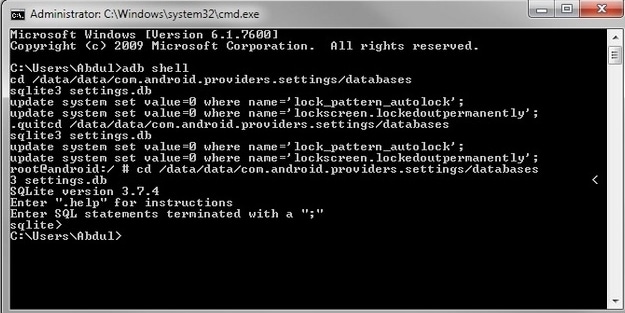
Étape 3. Si le code ci-dessus ne fonctionne pas, essayez de fournir le code ‘ADB shell rm /data/system/geste. la clé» et suivez le même exercice.
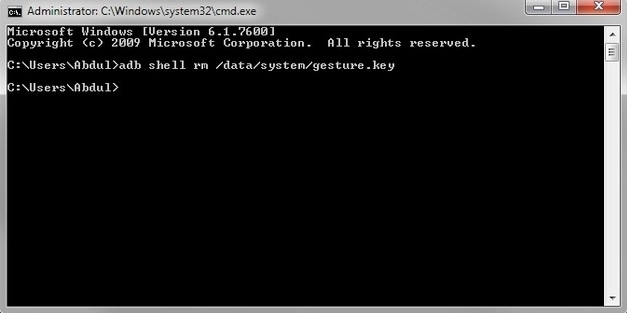
Étape 4. Après avoir redémarré votre appareil, si vous obtenez toujours un écran de verrouillage, donnez un mot de passe aléatoire pour le contourner.
Envelopper!
Vous pouvez choisir une option préférée et corriger le problème chaque fois que vous avez oublié le mot de passe sur le téléphone LG. Assurez-vous de répondre à toutes les exigences et suivez le didacticiel correspondant pour obtenir des résultats fructueux.
Derniers articles

